本学習テーマ紹介動画
👆本学習テーマをYouTubeで紹介しています!
チャンネル登録宜しくお願いします!
効果音ラボ ナレーション 音読さん
*基本的に, 記事投稿日翌日夜18:30頃から, 動画を閲覧できます。
本学習ツールでの問題文・解答例
問題文
以下の要件を満たすOfficeスクリプトを実装して下さい。
要件
| 以下の内容の配列を作成して下さい。 [“VBA”,”Python”,”GAS”,”Java”,”JavaScript”,”C言語”,”HTML”,”CSS”] |
| console.logを使って, 「得意順にburozimaの使用言語を発表します!」 のメッセージを表示する。 |
| forEach文で配列をループして インデックスと要素を使って下のように出力して下さい。 「(インデックス+1)番目に得意な言語は(要素)です!」 |
| console.logを使って, 「実行完了」のメッセージを表示する。 |
解答例
function main(workbook: ExcelScript.Workbook) {
// 配列を作成する
const arr = ["VBA", "Python", "GAS", "Java", "JavaScript", "C言語", "HTML", "CSS"];
// console.logで発表メッセージを表示
console.log("得意順にburozimaの使用言語を発表します!");
// forEach文でループする
arr.forEach((language, i) => {
console.log(`${i + 1}番目に得意な言語は${language}です!`);
});
// 実行完了メッセージを表示
console.log("実行完了");
}上のプログラムが実際に動く様子は, 下の学習ツールをダウンロードして, 確認してみて下さい!
本学習ツールの内容
下👇の画像のように, OfficeスクリプトでforEachで配列をループするプログラムを実装し, それを実際に実行することが出来ます!
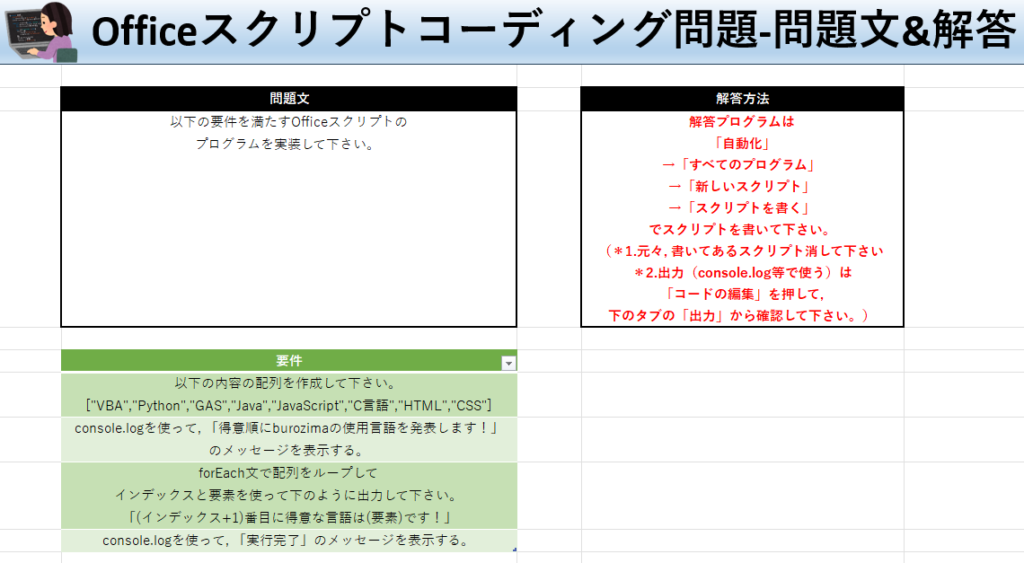
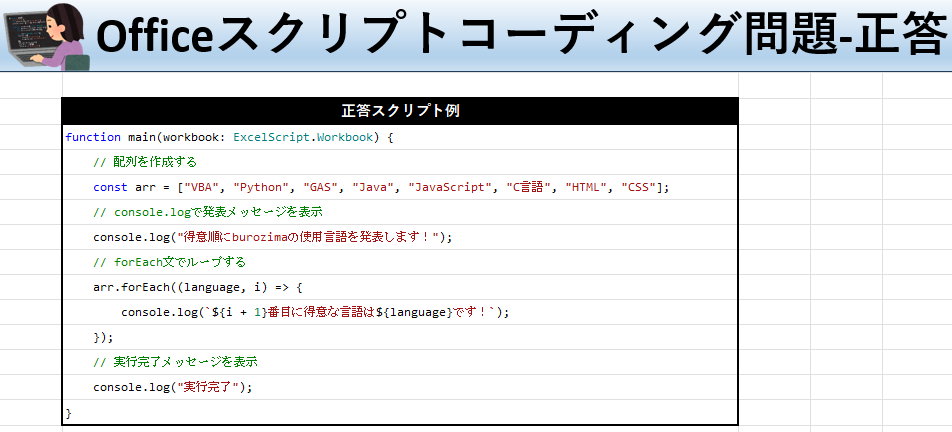
Officeスクリプト設定
尚, 本ツールには, 「Officeスクリプト」(Excelのプログラミング言語)が組み込まれている為, 以下のマニュアルに従った設定が必要となります。
ダウンロード
ぜひ, 勉強にご活用下さい!(xlsxファイル)👇




















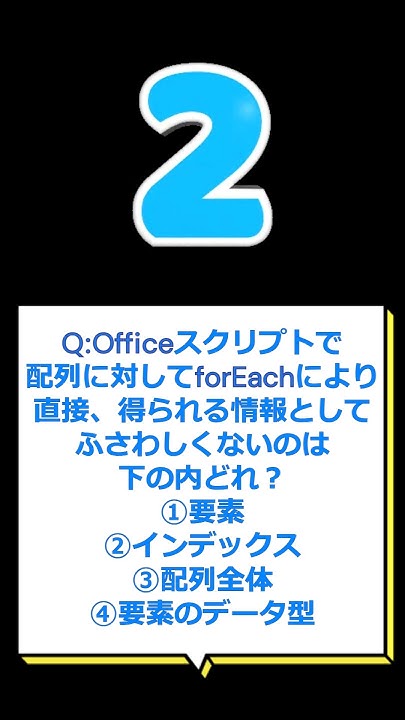


コメント